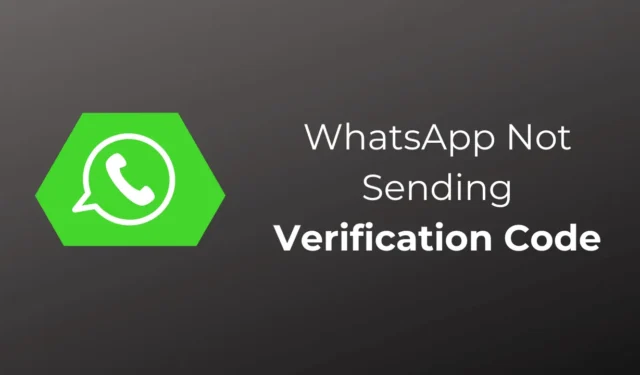
WhatsApp에 인증 코드가 전송되지 않는 문제가 있나요? 사용자 이름과 비밀번호가 필요한 다른 소셜 미디어 앱과 달리 WhatsApp은 로그인을 위해 등록된 휴대폰 번호로 인증 코드를 보냅니다. 따라서 새 휴대폰에서 WhatsApp 계정에 로그인하든, WhatsApp을 다시 설치한 후 설정하든, 이 코드가 필요합니다.
이렇게 하면 무단 액세스로부터 계정을 보호할 수 있지만 인증 코드를 받을 때까지는 로그인할 수 없습니다. 많은 사용자들이 인증 코드를 반복적으로 시도했지만 인증 코드를 받지 못했다고 불만을 토로했습니다. 걱정할 것이 없습니다. 이 문제를 해결하기 위한 문제 해결 단계가 포함된 자세한 가이드는 다음과 같습니다.
WhatsApp이 인증 코드를 보내지 않는 문제 수정
이 문제는 네트워크 문제와 같은 이유로 인해 자주 발생합니다. 잘못된 번호 입력, WhatsApp 서버 문제 등. WhatsApp에서 인증 코드를 보내지 않는 경우 시도해 볼 수 있는 수정 사항은 다음과 같습니다.
1. 전화번호를 확인하세요
WhatsApp 인증 코드를 받지 못했다면 잘못된 번호나 국가 코드를 입력했기 때문일 수 있습니다. 이를 위해서는 해당 번호가 맞는지 확인하고, 틀리면 정확한 번호를 입력하시면 됩니다. Android에서 수행하는 방법은 다음과 같습니다.
- 상단에 숫자가 표시됩니다. 잘못된 경우 잘못된 번호를 탭하세요 .
- 이제 올바른 번호를 입력하고 계속을 탭하세요 .
iOS에서는 이전 화면으로 돌아가서 숫자를 수정하면 됩니다.
2. 새로운 코드 요청
코드를 받지 못한 경우 새 코드를 요청할 수 있습니다. 하지만 이 옵션은 1분 후에만 사용할 수 있습니다.
- 잠시 후 ‘ 코드를 받지 못하셨나요?’ 라는 메시지가 표시됩니다. ‘ 옵션을 탭하세요.

- 이제 다음 두 가지 옵션이 표시됩니다.

-
- SMS 재전송 – SMS를 통해 인증 코드를 받으려면
- 나에게 전화 – 전화를 통해 인증 코드를 받습니다.
3. 메시지 앱에서 코드 확인
코드가 수신되더라도 WhatsApp이 자동으로 번호를 확인하지 못하는 경우가 많습니다. 이를 위해 휴대폰의 메시지 앱에서 WhatsApp 인증 코드를 수동으로 확인할 수 있습니다. 인증 코드가 있으면 이를 복사하여 WhatsApp에 붙여넣어 번호를 인증하세요.
4. 비행기 모드 활성화 및 비활성화
이 문제는 이동통신사 또는 장치에 일종의 네트워크 관련 문제가 있을 때 자주 발생합니다. 비행기 모드를 켰다가 다시 끄면 일시적인 네트워크 문제를 해결할 수 있습니다.
이를 위해서는 화면 상단에서 아래로 스와이프하여 알림 패널 로 이동한 다음 비행기 모드 아이콘을 탭하여 끄면 됩니다. 몇 초 후에 다시 한 번 수행하면 비행기 모드가 꺼집니다. 이제 WhatsApp에서 인증 코드를 다시 요청하세요.

5. 전화기를 다시 시작하세요
비행기 모드를 활성화 및 비활성화해 보았지만 문제가 해결되지 않은 경우 휴대폰을 다시 시작해 보세요. 많은 프로세스가 전화기의 백그라운드에서 실행되며 이러한 프로세스 중 하나라도 문제가 발생하면 이러한 문제가 발생할 수 있습니다.

문제를 해결하려면 휴대전화를 다시 시작해 보세요. 그러면 모든 백그라운드 프로세스가 다시 시작되고 문제가 해결됩니다.
6. 휴대폰에 SIM을 다시 삽입
WhatsApp에서 여전히 이 문제가 발생하는 경우 장치에서 SIM을 제거했다가 다시 삽입해 보세요.
- 전원 버튼을 길게 누른 다음 전원 끄기 옵션을 탭하여 휴대폰을 끕니다.
- 장치에서 SIM 트레이를 꺼내고 SIM을 제거합니다.
- 부드럽고 깨끗한 천으로 SIM을 청소하세요.
- SIM을 다시 SIM 트레이에 맞추고 휴대폰에 다시 삽입하세요.
- 휴대폰을 켜고 WhatsApp에 새 인증 코드를 요청하세요.
7. WhatsApp 서버 확인
WhatsApp에서 인증 코드를 보내지 않는 경우 서버 문제가 원인일 수 있습니다. 그럴 가능성은 거의 없지만 서버에 문제가 있는 경우 문제가 해결될 때까지 확인 코드를 받을 수 없습니다.
WhatsApp 서버에 문제가 없는지 확인하려면 DownDetector를 방문하세요 . 현재 진행 중인 서버 중단이 있는지 알려줍니다.

서버가 다운된 경우 몇 시간 후에 다시 시도하십시오. 서버 중단으로 인해 문제가 발생한 경우 서버가 가동되고 실행되면 자체적으로 해결될 가능성이 높습니다.
8. 자동 네트워크 사업자 선택
이 문제가 발생하는 또 다른 이유는 네트워크 운영자입니다. 이 문제를 해결하려면 장치에서 자동 네트워크 사업자를 선택하면 됩니다.
안드로이드에서
- 설정 앱 을 열고 연결을 탭하세요 .
- 그런 다음 모바일 네트워크를 탭하세요 .
- 네트워크 사업자를 선택합니다 .
- 자동 선택 옆에 있는 토글을 켭니다 .
iOS의 경우
- 설정 으로 이동하여 모바일 데이터를 탭하세요 .
- 이제 모바일 네트워크를 탭하세요 .
- 자동 네트워크 사업자를 선택하려면 자동을 선택하세요 .
9. WhatsApp의 캐시 지우기
여전히 같은 문제가 발생하고 WhatsApp에서 인증 코드를 받을 수 없다면 캐시 파일이 손상되었기 때문일 수 있습니다. 이 문제를 해결하려면 WhatsApp의 캐시를 지워보세요.
안드로이드에서
- WhatsApp 아이콘을 길게 누른 다음 앱 정보 아이콘을 탭하세요 .
- 이제 스토리지를 선택하세요 .
- 캐시 지우기 옵션을 탭하세요 .

iOS의 경우
iPhone은 설치된 앱의 캐시를 지울 수 있는 옵션을 제공하지 않습니다. iPhone에서 앱 캐시를 지우는 유일한 방법은 앱을 다시 설치하는 것입니다.
10. WhatsApp을 다시 설치하세요
WhatsApp의 손상된 설치 파일로 인해 이 문제가 발생할 수도 있습니다. 이 문제를 해결하려면 기기에 앱을 다시 설치하는 것이 좋습니다.
안드로이드에서
- WhatsApp 아이콘을 길게 누른 다음 삭제를 탭합니다 .
- 확인 메시지가 나타나면 확인을 탭하세요 .
- Play 스토어 로 이동하여 WhatsApp을 검색하세요 .
- 설치 를 눌러 휴대폰에 WhatsApp을 설치하세요.
아이폰의 경우
- WhatsApp 아이콘을 길게 탭 하고 삭제를 탭하세요 .
- 앱을 제거하려면 삭제를 다시 탭하세요 .
- App Store 로 가서 WhatsApp을 검색하세요 .
- 받기 버튼 을 눌러 앱을 설치하세요.
11. WhatsApp 고객 지원팀에 문의하세요
문제가 해결되지 않으면 WhatsApp 고객 지원팀에 문의해 보세요. 이 문제의 원인은 WhatsApp의 결함일 가능성이 높습니다. WhatsApp 고객 지원 페이지 로 이동하여 모든 세부 정보와 직면한 문제가 포함된 문의 양식을 작성할 수 있습니다.
WhatsApp 고객 지원팀에 문의할 때 직면한 문제에 대해 설명해 주시기 바랍니다. 고객 지원팀이 더 나은 지원을 제공할 수 있도록 모든 세부 사항을 언급하세요.




답글 남기기